2024年谷歌浏览器怎么保存网页-谷歌浏览器保存网页的方法
谷歌浏览器保存网页的疑问困扰您吗?谷歌浏览器因其快速和安全而深受大众喜爱,但您是否遇到过保存网页时不知所措的情况?泥小猴小编子墨在这里为您解答谷歌浏览器保存网页的疑惑,提供详细的方法指导。继续阅读,让您轻松掌握保存网页的技巧,为您的上网体验增添便利!
第一步
双击谷歌浏览器的图标,启动浏览器并打开你想要保存的网页。
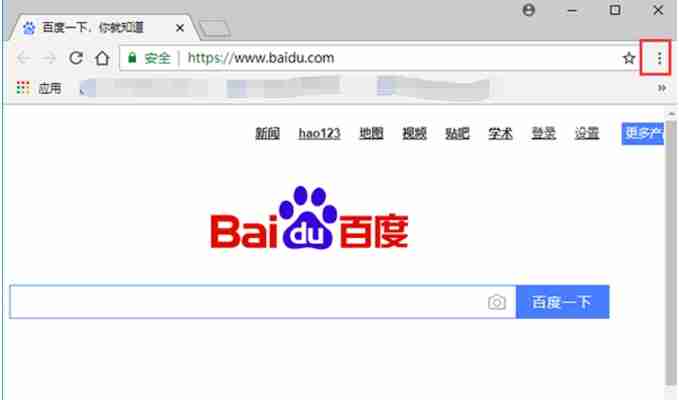
第二步
在谷歌浏览器的右上角,你可以找到一个三条横线的图标,这是浏览器的菜单按钮。点击它,会弹出一个下拉菜单。

第三步
在下拉菜单中,找到并点击“更多工具”选项。接着,在下级菜单中选择“网页另存为”。这将会打开一个“另存为”对话框。
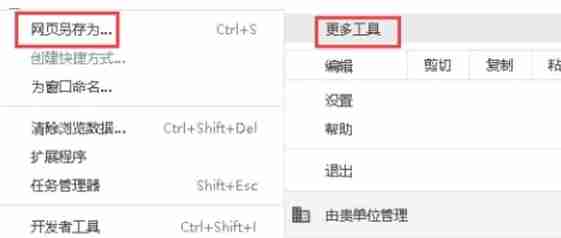
第四步
在“另存为”对话框中,你需要指定一个保存网页的位置。你可以点击对话框左侧的文件夹图标来浏览并选择你想要保存的位置。同时,你还可以选择保存网页的格式。通常有两种选项:“网页,仅 HTML”和“网页,完整”。前者只会保存网页的文本内容和基本的格式信息,而后者则会保存网页的所有内容,包括文本、图片、样式表、脚本等所有资源文件。选择好位置和格式后,点击“保存”按钮。
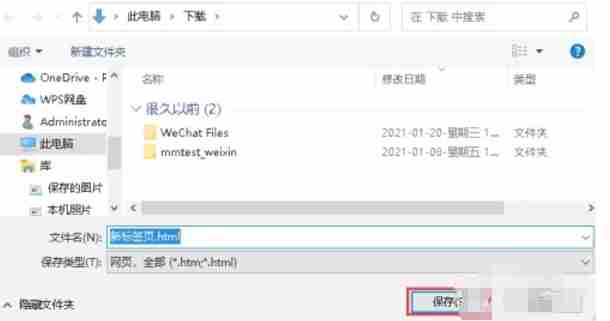
第五步
保存完成后,你可以在指定的文件夹中找到保存的网页文件。双击该文件,就可以在浏览器中打开并查看该网页了。即使在没有网络连接的情况下,你也能轻松阅读网页内容。
文章版权声明:除非注明,否则均为泥小猴系统网网络收集而来,如有任何问题请联系站长。

